A internet é a melhor e mais usada forma de comunicação hoje em dia, por ali bilhões de mensagens são trocadas todos os dias, mas é também um campo minado, onde criminosos procuram vítimas para aplicar golpes e cometer crime de todas as espécies, e muito dessas vítimas são nossas crianças, em redes sociais e aplicativos de mensagens.
Veja Como Proteger Seu Filho de Grupos Indesejados no WhatsApp
Numerosas plataformas, incluindo aquelas mais populares entre os jovens, oferecem recursos específicos para auxiliar os responsáveis no monitoramento e controle. Para assegurar uma experiência online mais segura e apropriada para seus filhos ao assistirem vídeos, os pais podem escolher utilizar o aplicativo YouTube Kids. Este aplicativo foi desenvolvido para oferecer um ambiente mais controlado, simplificando uso para as crianças e facilitando a supervisão dos pais e cuidadores durante o processo de descoberta de novos interesses.
Para começar a utilizar o YouTube Kids, siga estes passos simples:
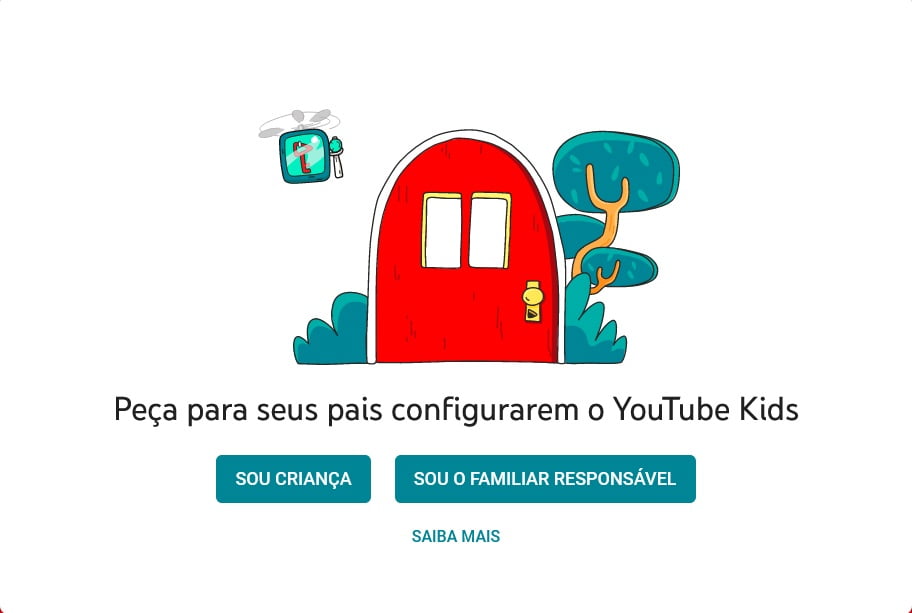
Faça o download do aplicativo YouTube Kids, disponível na App Store para dispositivos Apple e no Google Play para dispositivos Android.
Abra o aplicativo e siga as instruções exibidas na tela. Insira o ano de nascimento da criança quando for solicitado. Faça o login com suas credenciais ou opte por continuar sem fazer login.
Leia e aceite as informações de autorização dos responsáveis, tocando em “Concluído” e inserindo sua senha quando necessário.
Configure um perfil para a criança.
O aplicativo utilizará a data de nascimento da criança para ajustar as configurações e oferecer uma experiência adequada à idade. Selecione uma das opções de conteúdo disponíveis: pré-escolar (até 4 anos); crianças pequenas (de 5 a 8 anos); e crianças maiores (de 9 a 12 anos).
Se desejar, ative a opção “Aprovar conteúdo por conta própria”, que permitirá que você aprove apenas os vídeos, coleções e canais que considerar apropriados para seu filho. Essa opção também desativa a função de pesquisa dentro do aplicativo.
Para entender melhor o funcionamento do aplicativo, faça o tour disponível no próprio aplicativo.
Controle de tempo no YouTube Kides
Toque no ícone de cadeado na parte de baixo do aplicativo.
- Insira os números exibidos ou utilize sua senha personalizada..
- Selecione Timer.
- Use a opção de controle deslizante ou toque nos os ícones para definir um limite de tempo e prosseguir.
- Toque em Iniciar timer.
- As crianças verão uma mensagem de “Tempo esgotado!”, e o app será bloqueado ao fim do limite de tempo.
Conclusão
Resumidamente, o YouTube Kids proporciona aos pais uma forma mais segura e controlada de permitir que seus filhos aproveitem vídeos online. Ao seguir os passos de configuração e ajustar as preferências de conteúdo, os pais podem garantir que seus filhos tenham acesso apenas a conteúdos apropriados para suas idades e interesses.
Saiba Como Ativar Controle Parental no Instagram
Além de fornecer entretenimento adequado para crianças, o uso do YouTube Kids também oferece tranquilidade aos pais, pois sabem que seus filhos estão explorando conteúdos online de maneira segura e supervisionada. Ao seguir as etapas simples de configuração, os pais podem criar um ambiente digital saudável e educativo para seus filhos desfrutarem.

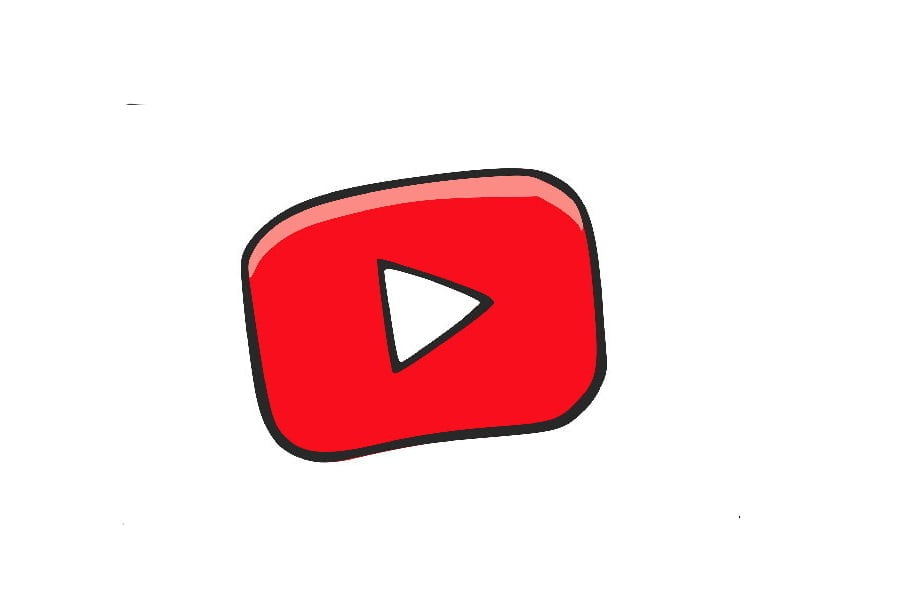
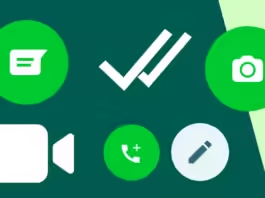
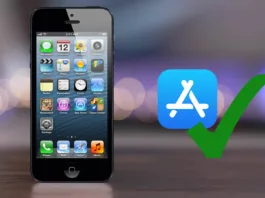

Thanks for sharing. I read many of your blog posts, cool, your blog is very good.